В большинстве случаев коды ошибок (и код 103003 при игре в Escape from Tarkov не является исключением) говорят о том, что у пользователя есть какие-то проблемы с подключением оборудования к сети. Такие проблемы, в свою очередь, могут быть результатом конфликтующего с игрой программного обеспечения. Также код ошибки 103003 говорит о проблемах нестабильной сетевой среде или о том, что некоторые файлы (системные или игровые) были повреждены.
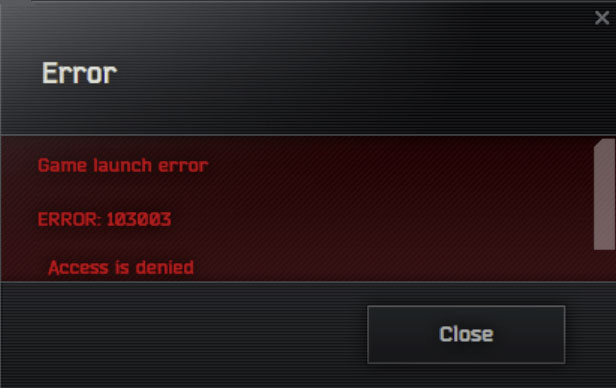
ошибка 103003 при запуске Тарков
Содержание
Запуск от имени администратора
Первое, в чем стоит убедиться пользователю при появлении ошибки с кодом 103003 в Escape from Tarkov – это то, что у игры есть все нужные права для запуска Battlestate Games. Для того, чтобы это сделать, необходимо запустить лаунчер от имени администратора. Сделать это можно следующим образом:
- Нажать правой кнопкой мыши на приложение Battlestate Games.
- Выбрать пункт «Свойства».
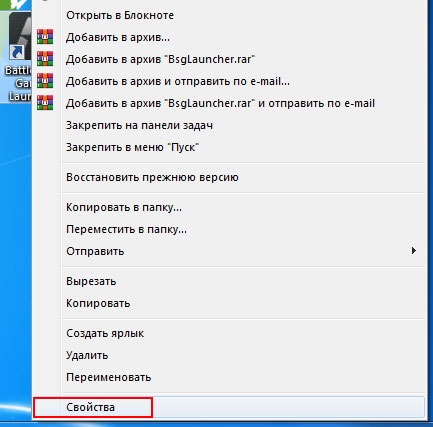
свойства
- Выбрать в свойствах вкладку «Совместимость».
- Установить флажок «Запускать от имени администратора».
- Нажать на «Применить» и «Ок» для сохранения изменений.
- Установить флажок на пункте «Запустить в режиме совместимости».
- Выбрать версию Windows 8.
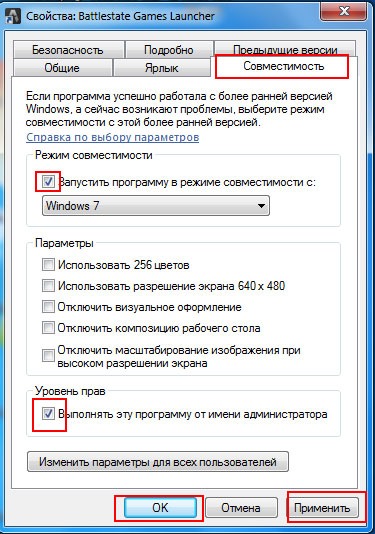
Настройки запуска Лаунчера
После всех этих действий пользователю необходимо снова открыть игру Escape from Tarkov, но сделать это нужно не через отдельный значок, а из-под панели запуска лаунчера Battlestate Games.
Проверка целостности игровых файлов
Если предыдущий способ не помог, стоит убедиться в целостности игровых файлов. Дело в том, что поврежденные игровые файлы часто становятся причиной самых разных проблем с игрой, и код ошибки 103003 не является исключением.
Для проверки целостности игровых файлов необходимо выполнить следующие действия:
- Запустить Battlestate Games.
- Нажать на стрелку вниз возле статуса профиля (находится она в верхнем углу справа).
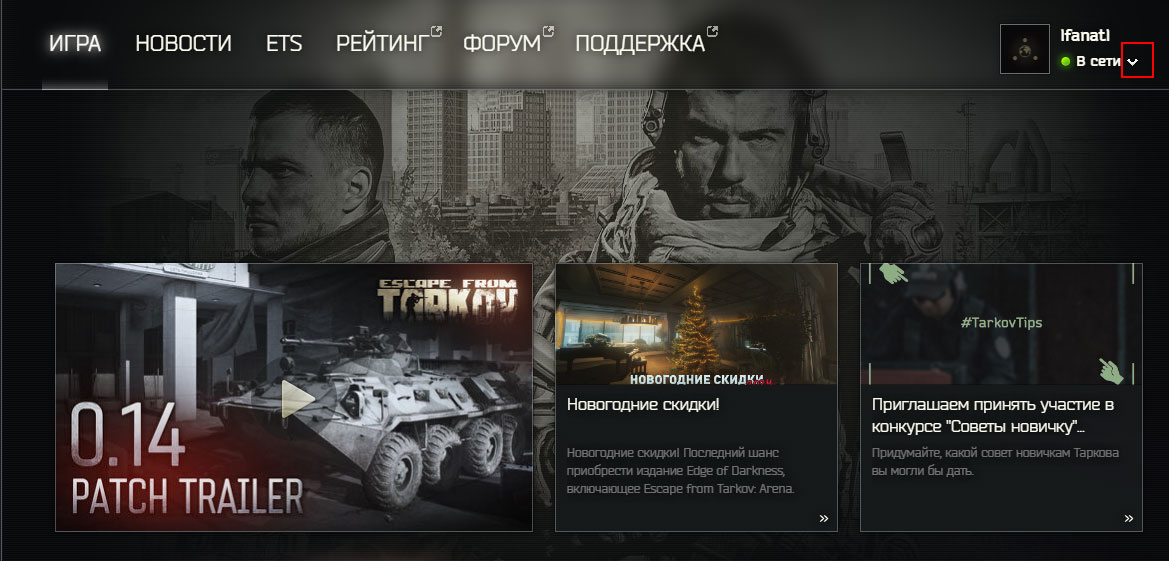
Стрелка вниз- открывает еню профиля
- Выбрать пункт «Проверка целостности».
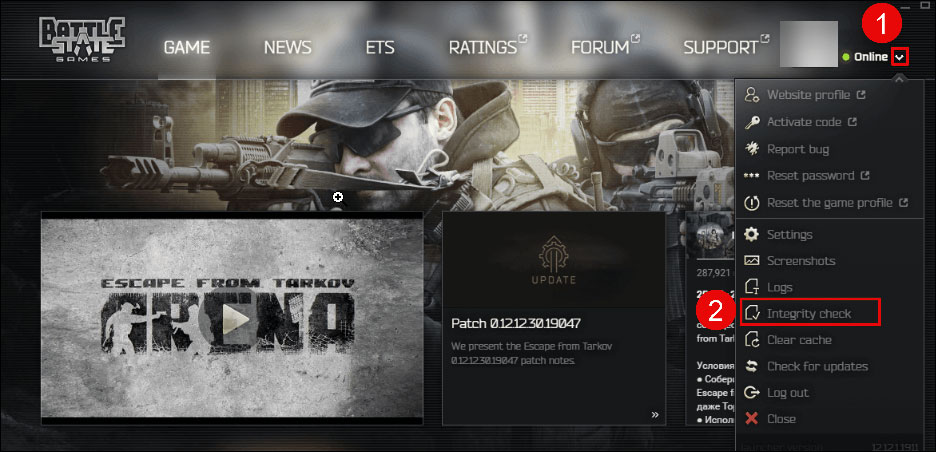
Проверка целостности файлов
- Дождаться того момента, когда программа проверит целостность игровых файлов.
Не факт, что этот способ поможет, однако в случае если проблема кроется как раз в целостности файлов, такие действия быстро решат вопрос.
Отключение антивирусных и защитных программ
Еще одна причина появления ошибки с кодом 103003 в Escape from Tarkov может заключаться в конфликтах программного обеспечения или иных служб, ведь такие проблемы могут серьезно повлиять на соединение между игрой и компьютером.
Чтобы проверить, действительно ли проблема в конфликте программного обеспечения, необходимо выключить все установленные на компьютере сторонние программы по обеспечению безопасности (это могут быть антивирусы и иные приложения).
После выключения сторонних программ безопасности необходимо выключить и предустановленные программы (брандмауэр). Для этого нужно выполнить несколько действий:
- Нажать на клавиатуре комбинацию клавиш Win+R.
- После появления окошка ввести в поле команду control firewall.cpl.
- Нажать на кнопку «Ок».
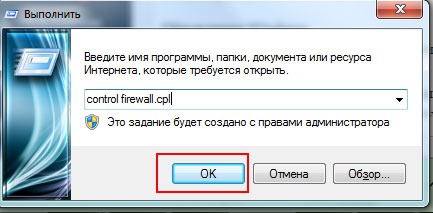
Запуск Брандмауэр Windows
- В меню выбрать «Включение или отключение брандмауэр Защитника Windows».
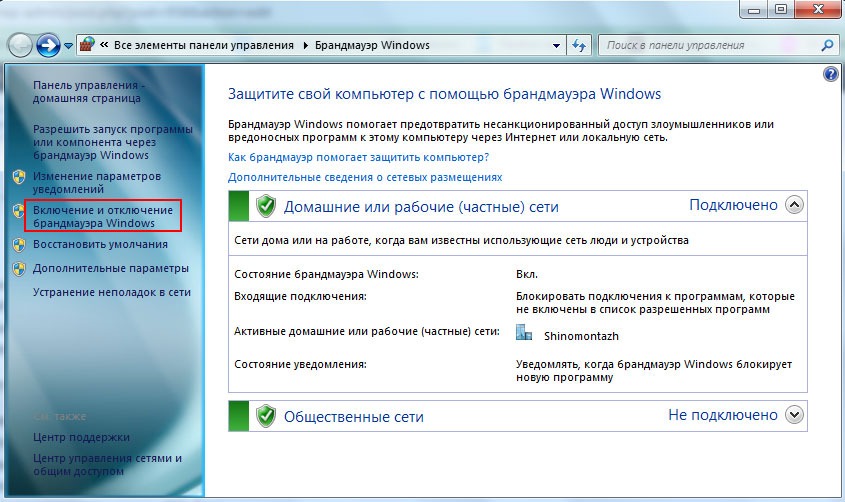
Включение или отключение брандмауэр Защитника Windows
- Выбрать «Отключить брандмауэр защитника Windows» для доменной сети, общедоступной и частной сети.
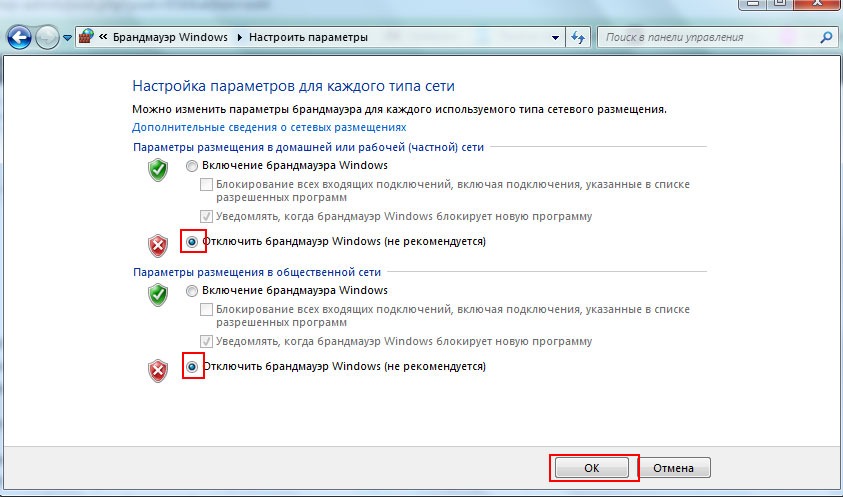
Отключение брандмауэра
- Нажать «Ок».
- Еще раз запустить программу Battlestate Games.
В том случае, если все получится, необходимо будет добавить Battlestate Games в исключение брандмауэра.
Обновление Windows
В том случае, если операционная система редко обновляется, проблема 103003 в Escape from Tarkov может появиться из-за отсутствия необходимых обновлений.
Для обновления операционной системы необходимо выполнить следующие действия:
- Нажать на клавиатуре кнопку Windows.
- Ввести «Проверка обновлений».
- Нажать на одноименный пункт.
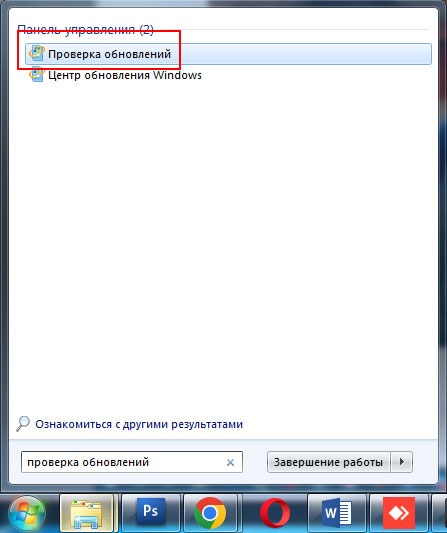
Проверка обновлений
- В том случае, если Windows обнаружит в сети те обновления, которые необходимо установить, он их установит.
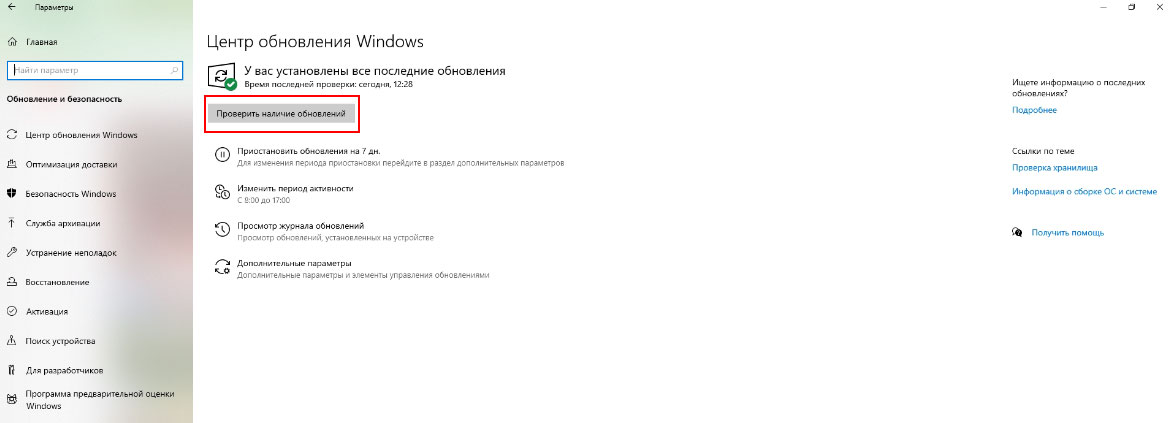
Проверить наличие обновлений
- Перезагрузить компьютер после того, как все обновления установятся.
В случае, если никаких обновлений нет, компьютер сообщит об этом.
Обновить драйвера
Наконец, если на компьютере нет правильного или актуального драйвера для сетевой карты, это тоже может стать одной из причин появления ошибки с кодом 103003 в Escape from Tarkov.
Чаще всего именно обновление драйверов для сетевой карты помогает решить проблему. И, что также довольно часто происходит, именно обновление драйверов для сетевой карты – это тот самый метод, который применяется в последнюю очередь и обычно помогает.
Для простой установки драйвера можно скачать программу Driver Easy или Driver Pack Solution.
Может быть интересно: Неполная установка Rockstar Launcher 1, что значит и как исправить?
Заключение
Код ошибки 103003 в Escape from Tarkov – достаточно распространенная проблема у многих пользователей. И, в силу своей распространенности, у нее есть несколько вариантов решения.








Отправляя сообщение, Вы разрешаете сбор и обработку персональных данных. Политика конфиденциальности.